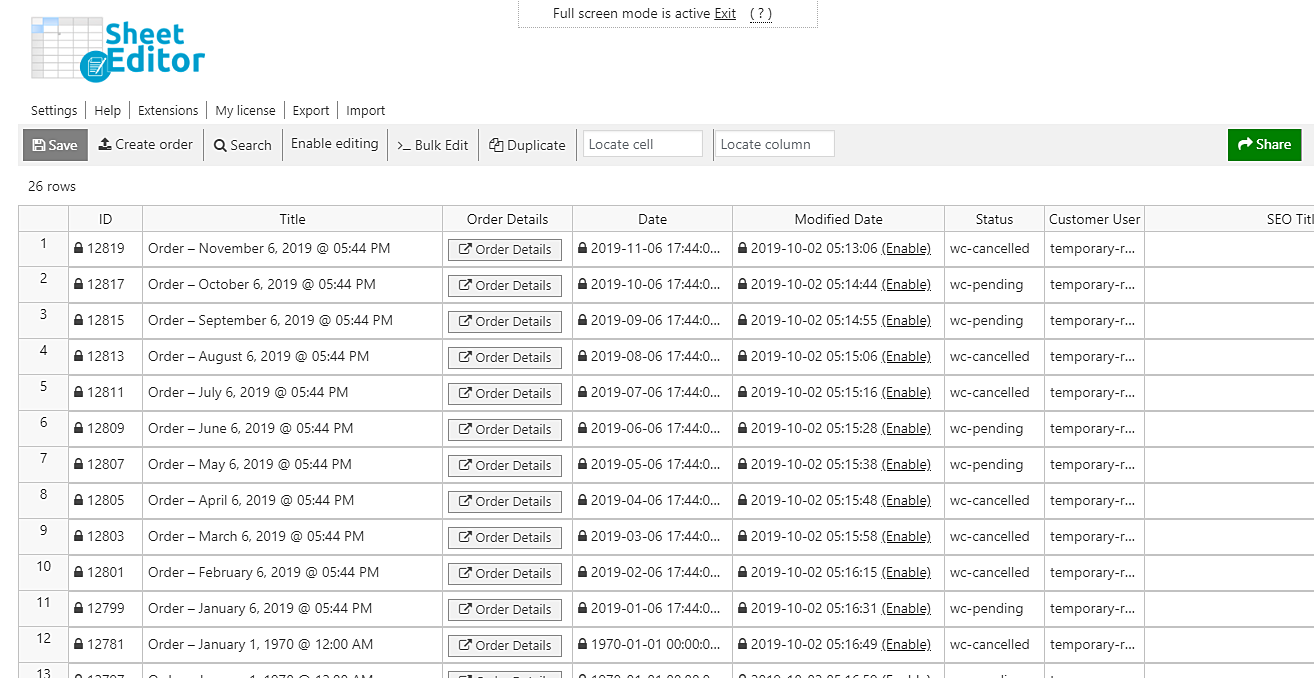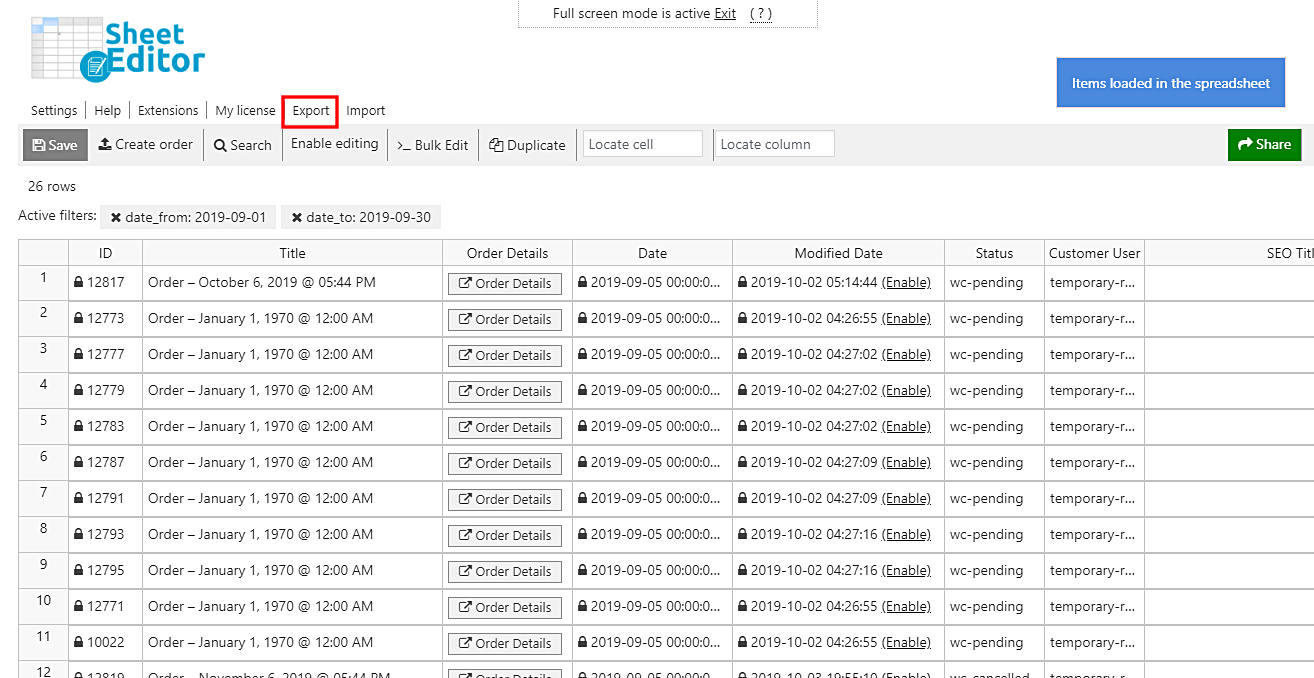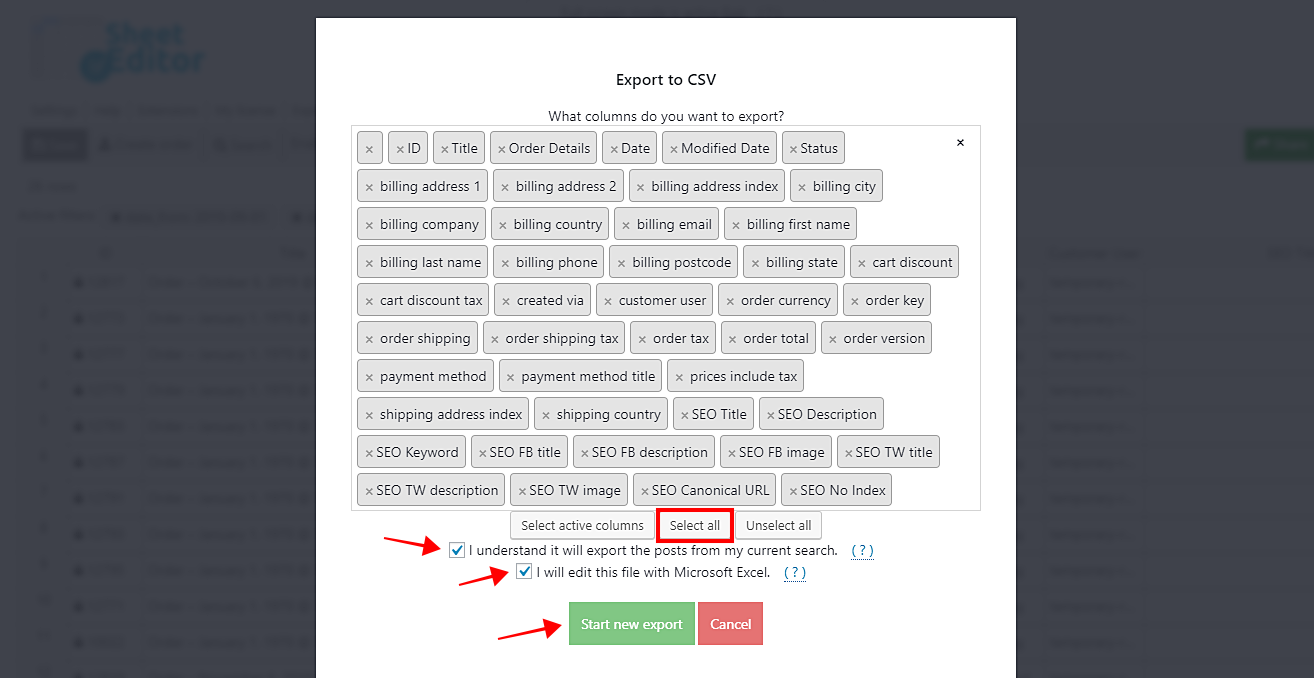在本文中,我们想向您展示如何导出在特定日期范围内创建的所有订单。例如,您的客户可能会要求您将WooCommerce订单的CSV发送给他,以便进行一些编号并计划下个月的营销活动。因此,他希望查看去年9月创建的订单。
您可以尝试使用普通的WooCommerce订单管理器来完成此操作。但是,您需要知道这会花费一些时间,因为您需要自己创建表格并一张一张地复制订单信息。太无聊了!
幸运的是,我们有个好消息!我们将向您展示如何使用直观的电子表格快速查找和导出在特定日期范围内创建的所有WooCommerce订单。
我们将使用WooCommerce订单电子表格插件。它会在电子表格上显示您的所有订单及其完整信息。它包含一个搜索工具,可帮助您过滤订单;此外,它还包含一个批量编辑工具,可让您在短短几分钟内编辑数千个订单。
您可以在此处下载插件:
下载WooCommerce订单电子表格插件 – 要么 – 阅读更多
.vg-buy-now-wrapper {margin:1.5em auto;最大宽度:700像素;边框:1px实线#ddd;左边框:0;右边界:0; color:#000} .vg-buy-now-wrapper .vg-buy-now-shortcode {color:#fff!important;填充:10px;字体家族:“ Roboto”,Sans-serif;文本转换:大写;背景颜色:#2185f5; border-radius:8px;清楚的显示:内联块} .vg购买现在包装器.vg购买现在短代码:悬停{不透明度:.9}
安装并激活它后,进入工作表编辑器>编辑订单以打开订单电子表格。
现在,只需执行以下简单步骤。
1-打开“搜索”工具以按状态过滤订单
使用此工具,您可以使用几个搜索参数快速筛选所有订单,从而节省大量时间。您可以通过点击插件工具栏上的“搜索”来打开它。
您会发现以下搜索字段。
-
包含关键字–搜索标题中包含特定关键字的所有订单。
-
状态–搜索所有具有以下状态的订单:待付款,处理中,暂停,已完成,已取消,退款,失败,已删除邮件。
-
查找包含这些产品的订单–搜索包含特定产品的订单。
-
订单注释–搜索所有在订单注释中包含特定关键字的订单。
-
启用高级过滤器–使用过滤器通过帐单和运输信息,订单总额,日期范围等来搜索订单。
2-按日期范围过滤所有订单
在搜索工具中,您需要勾选启用高级过滤器复选框并选择这些值。
-
日期范围自:输入范围初始日期
-
日期范围至:输入范围的最终日期
-
单击运行搜索以按日期范围过滤所有订单。
之后,您会在电子表格上看到在指定日期范围内创建的所有订单。您可以在工具栏下方看到应用的搜索过滤器。
3-导出过滤的订单
现在,您需要导出已过滤的订单。为此,只需单击顶部工具栏上的导出。
现在,您需要选择这些值,以将客户电子邮件导出到CSV文件,以便与Microsoft Excel或Google表格一起使用。
-
您要导出哪些列:选择要导出的所有订单。您可以单击“选择所有活动列”,“全选”,或自行选择它们。
-
勾选“我知道它将导出当前搜索中的帖子”
-
可选:勾选,我将使用Microsoft Excel编辑此文件
-
单击开始新的导出。
那真的很简单!
现在,您可以毫无问题地将报告发送给客户。如果您注意到了,则无需花费大量时间,打开许多标签,单击许多按钮等等。您可以节省大量时间来查找和导出所有订单。
您可以在此处下载插件:
下载WooCommerce订单电子表格插件 – 要么 – 阅读更多